雷柏 MT750 蓝牙多模式无线鼠标使用感受(按钮|指示灯|接收器|鼠标垫|续航)
-
摘要来自:
-
摘要来自:
 搞机圈泥石流
搞机圈泥石流 -
摘要来自:2019-08-14
【什么值得买 摘要频道】下列精选内容摘自于《各司其职的鼠标系列 篇一:第一把无线鼠标,Rapoo 雷柏 MT750 蓝牙多模式无线鼠标 开箱》的片段:
买这个无线鼠标其实是有两个初衷,一个是我整理桌面凌乱的线,不玩游戏的时候就用无线,二是以前买的MacBook Pro给老婆办公用了,那么智能的触摸板她竟然说不好用,所以我不用的时候会给她用。

这个鼠标支持最多连接四个设备,支持蓝牙3.0、4.0和无线2.4G三种模式,所以我一般将2.4G插在台式机上,用蓝牙链接MacBook Pro,我还机(蛋)智(疼)的测试了一下手机和Pad的连接,没想到还真行。

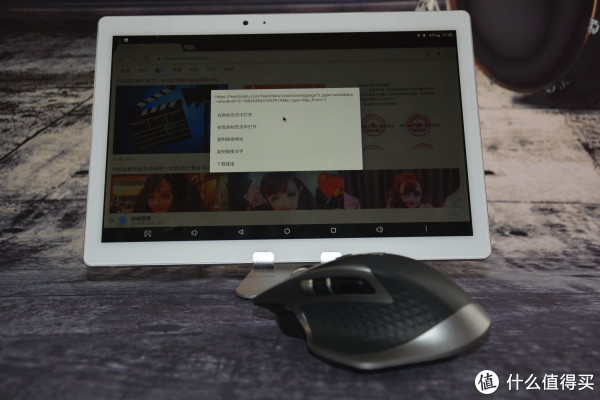
而且点击右键在手机上会自动识别成返回上一步操作,不知道是OPPO手机系统的设计还是鼠标的功劳,在Android平板电脑上右键不能返回上一步,可能是OPPO手机系统的优化吧。4个设备的切换也算挺简单,底部有个蓝牙切换按钮,ABC三个设备,点一下依次切换并亮起对应位置指示灯,ABC全灭时2.4G接收器工作。

机身重108.5g,滑动的手感还可以,并没有轻飘飘的感觉。平面磨砂材质的手感摸起来挺舒服,只不过容易留下使用痕迹。

工作模式为激光,所以对桌面要求很低,目前使用并没有发现飘的感觉,之前的钛度鼠标就对桌面非常挑剔必须使用鼠标垫。

关于续航,官方称充电3小时可以使用30天,我刚用了一个多星期目前还不需要充电,后续再在评论区更新吧。

雷柏的驱动我是用一次喷一次,不是功能好不好的问题,是每一款产品对应一款驱动,我买了三个雷柏的产品了,需要安装三个驱动,就不能整合一下吗?MT750的驱动基本上就是自定义按键,我只改了一下侧面滑轮改成了音量调节。

不得不说这个驱动的功能有点少啊,好了,这次的金币就骗到这里了,不对,是这次分享就结束了 ,感谢大家收看我们下期再见。
,感谢大家收看我们下期再见。











